Sửa lỗi “Mega.Nz muốn lưu trữ tệp trên thiết bị này” [8 bản hack nhanh]
![Sửa lỗi “Mega.Nz muốn lưu trữ tệp trên thiết bị này” [8 bản hack nhanh] Sửa lỗi “Mega.Nz muốn lưu trữ tệp trên thiết bị này” [8 bản hack nhanh]](https://luckytemplates.com/resources1/images2/image-7733-0408151130326.png)
Tìm hiểu cách xử lý lỗi mega.nz muốn lưu trữ tệp trên thiết bị này với 8 thủ thuật hữu ích!
![[Hướng dẫn nhanh] Cách sửa lỗi Windows Update 0xc190011f? [Hướng dẫn nhanh] Cách sửa lỗi Windows Update 0xc190011f?](/resources1/images2/image-5250-0408150622729.png)
Có rất nhiều người dùng Windows 10 đã báo cáo sự cố cập nhật Windows lỗi 0xc190011f . Thêm vào đó, người dùng cũng đã tuyên bố rằng họ đang gặp phải lỗi này khi cố gắng cập nhật Windows 10, ngay cả sau nhiều lần thử.
Chà, đây không phải là một điều mới. Tất cả chúng ta đều biết rằng quy trình cập nhật Windows 10 luôn rất khó khăn vì nó thường xuyên xảy ra lỗi. Và, mã lỗi cập nhật Windows 0xc190011f chỉ là một trong số đó.
Mã lỗi này thường đi kèm với một thông báo lỗi:
There were problems installing some updates, but we’ll try again later.
Thật không may, nó không giống như bất kỳ lỗi Windows nào khác, lỗi này sẽ loại bỏ chỉ bằng cách khởi động lại máy tính. Bạn cần phải coi trọng lỗi này vì lỗi này sẽ không cho phép bạn cài đặt bản cập nhật mới nhất, có thể ảnh hưởng đến các chức năng của máy tính.
Vì vậy, nếu bạn muốn giải quyết mã lỗi 0xc190011f , thì tôi có một danh sách các giải pháp cho bạn. Tuy nhiên, trước khi đi đến các giải pháp, điều quan trọng là phải biết nguyên nhân xuất hiện của lỗi này trên máy tính.
Nó sẽ giúp bạn hiểu được hành vi của lỗi để bạn có thể sửa lỗi này một cách dễ dàng. Vì vậy, chúng ta hãy đi kiểm tra một số nguyên nhân chính gây ra vấn đề này.
Nguyên nhân nào gây ra mã lỗi Windows Update 0xc190011f?
Vì vậy, đây là những yếu tố chính gây ra mã lỗi cập nhật Windows 10 0xc190011f. Bây giờ, đã đến lúc giải quyết lỗi này. Để cài đặt bản cập nhật Windows 10 mới và sửa lỗi bản cập nhật 0xc190011f , bạn cần làm theo các phương pháp mà tôi đã liệt kê trong bài viết này. Vậy thì cứ đi.
Cách khắc phục sự cố Mã lỗi Windows 10 0xc190011f?
Mục lục
# 1: Chạy Trình gỡ rối Windows Update
Điều đầu tiên bạn nên làm để khắc phục tất cả các loại lỗi cập nhật Windows là chạy Trình gỡ rối Windows Update . Windows 10 cung cấp một công cụ có sẵn, trình khắc phục sự cố, để khắc phục các sự cố và lỗi khác nhau của máy tính.
Do đó, bước đầu tiên để sửa lỗi 0xc190011f phải chạy Trình gỡ rối Windows Update. Công cụ mạnh mẽ này có khả năng tự phát hiện và giải quyết các sự cố Windows khác nhau và nó cũng có thể sửa mã lỗi 0xc190011f trên máy tính Windows 10 .
Nếu bạn không biết cách sử dụng nó, hãy làm theo các bước sau:
![[Hướng dẫn nhanh] Cách sửa lỗi Windows Update 0xc190011f? [Hướng dẫn nhanh] Cách sửa lỗi Windows Update 0xc190011f?](/resources1/images2/image-3490-0408150623160.png)
![[Hướng dẫn nhanh] Cách sửa lỗi Windows Update 0xc190011f? [Hướng dẫn nhanh] Cách sửa lỗi Windows Update 0xc190011f?](/resources1/images2/image-7560-0408150623387.png)
![[Hướng dẫn nhanh] Cách sửa lỗi Windows Update 0xc190011f? [Hướng dẫn nhanh] Cách sửa lỗi Windows Update 0xc190011f?](/resources1/images2/image-4181-0408150623832.png)
Sau khi kết thúc quá trình khắc phục sự cố, hãy khởi động lại máy tính của bạn. Bây giờ, hãy thử cập nhật máy tính Windows 10 của bạn. Nếu bạn vẫn gặp lỗi, hãy thử giải pháp khác.
# 2: Chạy Windows System File Checker
Đôi khi, lỗi cụ thể này cũng xảy ra do các tệp hệ thống bị hỏng trên Windows. Nếu các cấu phần Windows Update sử dụng tệp bị hỏng do lỗi, thì quy trình cập nhật sẽ không thành công với thông báo lỗi có chứa mã lỗi 0xc190011f .
Trong trường hợp này, hãy chạy SFC để sửa mã lỗi cập nhật Windows 0xc190011f . SFC là một tiện ích sửa chữa giúp sửa chữa các tệp hệ thống Windows bị hỏng. Do đó, bạn có thể dùng thử công cụ này để phát hiện và sửa các tệp bị hỏng gây ra lỗi cập nhật và mã lỗi 0xc190011f .
Dưới đây là các bước mà bạn có thể làm theo để chạy công cụ SFC:
![[Hướng dẫn nhanh] Cách sửa lỗi Windows Update 0xc190011f? [Hướng dẫn nhanh] Cách sửa lỗi Windows Update 0xc190011f?](/resources1/images2/image-7150-0408150624272.png)
sfc /scannow
![[Hướng dẫn nhanh] Cách sửa lỗi Windows Update 0xc190011f? [Hướng dẫn nhanh] Cách sửa lỗi Windows Update 0xc190011f?](/resources1/images2/image-3771-0408150624720.jpg)
Phương pháp này lẽ ra đã giải quyết được lỗi Cập nhật Windows 10 0xc190011f. Nhưng nếu không, hãy thử một tiện ích sửa chữa DISM khác để khắc phục vấn đề này.
# 3: Chạy DISM
DISM cũng là một trong những công cụ có sẵn của Windows và đây là một tiện ích sửa chữa nâng cao. Nó có khả năng sửa các tệp bị hỏng mà SFC không thể sửa. DISM thay thế các tệp hệ thống Windows bị hỏng bằng các bản sao lành mạnh của cùng một tệp.
Vì vậy, nếu bạn đang nhận được mã lỗi này do các tệp hệ thống bị hỏng, thì công cụ này chắc chắn sẽ giúp bạn khắc phục nó. Rất dễ dàng để chạy công cụ DISM. Đối với điều này, bạn chỉ cần làm theo các bước đã cho:
DISM /Online /Cleanup-Image /RestoreHealth
Lưu ý: Trước khi thực hiện lệnh đã cho ở trên, hãy đảm bảo rằng kết nối internet của bạn đang hoạt động bình thường.
![[Hướng dẫn nhanh] Cách sửa lỗi Windows Update 0xc190011f? [Hướng dẫn nhanh] Cách sửa lỗi Windows Update 0xc190011f?](/resources1/images2/image-8154-0408150626189.png)
Bây giờ, hãy thử cài đặt bản cập nhật Windows 10 mới nhất và kiểm tra xem mã lỗi 0xc190011f có xuất hiện hay không. Nếu bạn vẫn gặp phải vấn đề này, hãy chuyển sang giải pháp tiếp theo.
# 4: Đặt lại thủ công các thành phần Windows Update
Nếu không có công cụ sửa chữa nào giúp bạn khắc phục mã lỗi cập nhật 0xc190011f , thì điều đó có nghĩa là các tệp hệ thống bị hỏng không chịu trách nhiệm cho việc cập nhật không thành công.
Vì vậy, tùy chọn tiếp theo bạn có là đặt lại thành phần cập nhật Windows theo cách thủ công. Phương pháp này có thể giúp bạn giải quyết lỗi này nếu lỗi do sự cố bộ đệm gây ra.
Ngay cả những người dùng bị ảnh hưởng cũng đã xác nhận rằng quy trình này được thực hiện để họ cài đặt bản cập nhật thành công mà không gặp phải lỗi này nữa.
Bạn có thể cập nhật thủ công các cấu phần cập nhật Windows bằng cách làm theo các bước sau:
![[Hướng dẫn nhanh] Cách sửa lỗi Windows Update 0xc190011f? [Hướng dẫn nhanh] Cách sửa lỗi Windows Update 0xc190011f?](/resources1/images2/image-2843-0408150626617.jpg)
net stop wuauserv
net stop cryptSvc
net stop bits
net stop msiserver
ren C:\Windows\SoftwareDistribution SoftwareDistribution.old
ren C:\Windows\System32\catroot2 catroot2.old
net start wuauserv
net start cryptSvc
net start bits
net start msiserver
![[Hướng dẫn nhanh] Cách sửa lỗi Windows Update 0xc190011f? [Hướng dẫn nhanh] Cách sửa lỗi Windows Update 0xc190011f?](/resources1/images2/image-1396-0408150627096.png)
Bây giờ khởi động lại máy tính của bạn để kiểm tra xem mã lỗi 0xc190011f đã được sửa hay chưa.
# 5: Gỡ cài đặt nhà cung cấp VPN / Proxy
Đôi khi, lỗi cập nhật Windows 0xc190011f xảy ra khi cấu phần Windows Update không chấp nhận máy khách VPN hoặc máy chủ Proxy. Hầu hết thời gian, Checkpoint VPN được phát hiện là nguyên nhân gây ra lỗi này.
Nếu bạn đang sử dụng VPN hoặc máy khách proxy của bên thứ 3, thì rất có thể ứng dụng này đang xung đột với thành phần Windows Update.
Nếu đúng như vậy thì bạn cần gỡ cài đặt ứng dụng khách VPN để khắc phục mã lỗi 0xc190011f . Để thực hiện việc này, hãy làm theo tất cả các bước đã cho:
![[Hướng dẫn nhanh] Cách sửa lỗi Windows Update 0xc190011f? [Hướng dẫn nhanh] Cách sửa lỗi Windows Update 0xc190011f?](/resources1/images2/image-2120-0408150627451.png)
Sau khi khởi động lại máy tính, hãy thử cập nhật Windows 10 và kiểm tra xem bạn có thể thực hiện mà không gặp lỗi hay không.
Gỡ cài đặt ứng dụng theo cách thủ công không xóa hoàn toàn ứng dụng khỏi máy tính vì một số tệp của ứng dụng vẫn còn trên hệ thống. Và, những tệp này gây ra sự cố khi cài đặt lại ứng dụng.
Do đó, tôi khuyên bạn nên sử dụng Revo Uninstaller để gỡ cài đặt ứng dụng và xóa các tệp còn sót lại trên PC của bạn.
Tải xuống Revo Uninstaller để gỡ cài đặt ứng dụng một cách dễ dàng
# 6: Kiểm tra Khu vực & Ngôn ngữ
Lỗi này cũng có thể xảy ra nếu vùng và ngôn ngữ trên máy tính của bạn không được thiết lập chính xác. Nếu bạn đang sử dụng một khu vực khác với vị trí thực tế, thì bạn có thể gặp phải lỗi này.
Do đó, để khắc phục mã lỗi Windows 10 0xc190011f, hãy kiểm tra vùng được chọn trên máy tính của bạn và nếu vùng đó không chính xác, hãy thay đổi vùng đó theo vị trí thực tế của bạn.
Để thực hiện việc này, bạn có thể làm theo các hướng dẫn đã cho:
![[Hướng dẫn nhanh] Cách sửa lỗi Windows Update 0xc190011f? [Hướng dẫn nhanh] Cách sửa lỗi Windows Update 0xc190011f?](/resources1/images2/image-6708-0408150627876.jpg)
![[Hướng dẫn nhanh] Cách sửa lỗi Windows Update 0xc190011f? [Hướng dẫn nhanh] Cách sửa lỗi Windows Update 0xc190011f?](/resources1/images2/image-7744-0408150628289.png)
Sau khi thực hiện những thay đổi này, hãy khởi động lại máy tính của bạn và thử cài đặt bản cập nhật Windows 10.
Giải pháp tốt nhất & dễ dàng để sửa lỗi cập nhật Windows 0xc190011f
Nếu bạn thấy các giải pháp nêu trên là thách thức hoặc bạn không phải là dân kỹ thuật, thì đây là một giải pháp dễ dàng cho bạn. Hãy dùng thử Công cụ sửa chữa PC để tự động sửa mã lỗi 0xc190011f của Windows 10 .
Đây là một công cụ sửa chữa nâng cao quét PC của bạn để phát hiện và sửa các lỗi khác nhau cũng như các sự cố cứng đầu trên máy tính của bạn. Với công cụ này, bạn có thể sửa lỗi cập nhật, nâng cấp, DLL, registry, BSOD, lỗi trò chơi, v.v.
Cùng với đó, nó cũng sửa chữa các tệp hệ thống Windows bị hỏng và giữ an toàn cho máy tính khỏi sự lây nhiễm vi rút hoặc phần mềm độc hại . Điều này không chỉ sửa lỗi mà còn tối ưu hóa PC của bạn để nâng cao hiệu suất của nó.
Nhận Công cụ sửa chữa PC để sửa mã lỗi 0xc190011f
Sự kết luận:
Tất cả các giải pháp nêu trên đều có hiệu quả trong việc sửa mã lỗi cập nhật 0xc190011f trên máy tính Windows 10. Và, tôi hy vọng nó cũng sẽ hiệu quả với bạn.
Tất cả các giải pháp được liệt kê ở trên trong bài viết này đều rất dễ thực hiện và ngay cả những người không rành về kỹ thuật cũng có thể áp dụng một cách dễ dàng. Nhưng để thuận tiện cho bạn, tôi cũng đã đề cập đến một giải pháp dễ dàng sẽ giúp bạn sửa lỗi cập nhật Windows 0xc190011f một cách dễ dàng.
Tôi hy vọng bạn thích bài viết này và bạn có thể cập nhật máy tính Windows 10 của mình mà không gặp phải lỗi 0xc190011f nữa.
Trên đây, nếu bạn cũng đang gặp phải các sự cố khác khi cập nhật máy tính Windows của mình, thì bạn có thể xem phần Lỗi Windows Update của chúng tôi để biết các giải pháp.
Some users report that they get rid of the Windows update error by resetting the Windows Update components. If that works, it means the error 0xc190011f is caused by a glitch or cache issue. Anyhow, you can have a try!
Step 1: Open Search by pressing Win + S and input Command Prompt to run it as an administrator.
Step 2: Then please input the following commands and press Enter after each of them to execute the command.
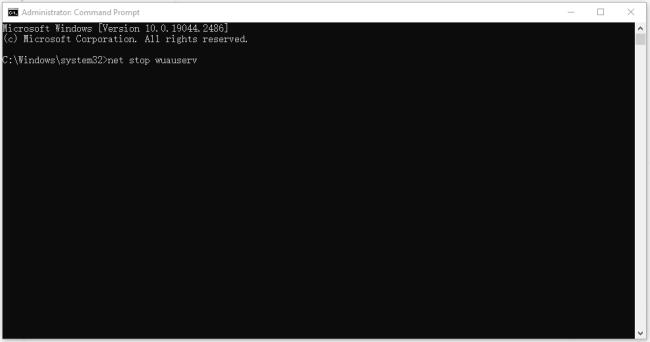
Is there any other method to reset Windows Update components? Yes, you can read this article to have a try: How to Reset Windows Update Components in Windows 11/10.
Once all the command is processed successfully, close the window and try your Windows Update again; if it still does not work, continue the troubleshooting.
Tìm hiểu cách xử lý lỗi mega.nz muốn lưu trữ tệp trên thiết bị này với 8 thủ thuật hữu ích!
Thấy Fivem không thể tải citizengame.dll khi khởi chạy GTA 5, sau đó làm theo các bản sửa lỗi xóa bộ nhớ cache bị hỏng, Chỉnh sửa tệp CitizenFX.INI, v.v.
Khắc phục lỗi cập nhật Windows 10 0x800f0831 bằng nhiều giải pháp hữu ích và hiệu quả. Hướng dẫn chi tiết từng bước để bạn dễ dàng thực hiện.
Thấy Google ReCaptcha "Lỗi đối với chủ sở hữu trang web: Loại khóa không hợp lệ", sau đó thử các bản sửa lỗi như Hạ cấp xuống khóa ReCaptcha V2, cập nhật trình duyệt, v.v.
Sử dụng giới hạn trong Microsoft Forms để yêu cầu câu trả lời số dự kiến, dễ dàng thiết lập và quản lý cho cuộc khảo sát hoặc bài kiểm tra của bạn.
Áp dụng các Thủ thuật đã cho để sửa Lỗi 651 trong Windows 7 / 8.1 và Windows 10. Tất cả các giải pháp được đưa ra đều rất đơn giản để áp dụng và hiệu quả.
Hướng dẫn cách khắc phục Lỗi 0xc000014C trên Windows 7/8 & 10 một cách hiệu quả với các giải pháp đơn giản và dễ thực hiện.
Hướng dẫn chi tiết khắc phục lỗi mã 0x7E và thiếu autorun.dll trong Windows 10. Sửa lỗi dễ dàng mà không cần sự trợ giúp từ chuyên gia.
Bạn có thể đóng biểu mẫu theo cách thủ công trong Microsoft Forms hoặc thiết lập ngày kết thúc tự động. Các tùy chọn này cho phép bạn đóng biểu mẫu khi bạn đã sẵn sàng.
Khám phá cách làm cho nút tab hoạt động cho bạn với các điểm dừng tab trong Word. Gợi ý thiết lập và thay đổi điểm dừng tab trên Windows và Mac.
![FiveM không thể tải Citizengame.dll [10 bản sửa lỗi đã được chứng minh] FiveM không thể tải Citizengame.dll [10 bản sửa lỗi đã được chứng minh]](https://luckytemplates.com/resources1/images2/image-8631-0408151145987.png)




![[Đã giải quyết] Làm thế nào để khắc phục lỗi 0xc000014C trên Windows 7/8 & 10? [Đã giải quyết] Làm thế nào để khắc phục lỗi 0xc000014C trên Windows 7/8 & 10?](https://luckytemplates.com/resources1/images2/image-273-0408150618442.jpg)
![[CẬP NHẬT] Cách khắc phục mã lỗi 0x7E và Autorun.dll bị thiếu trong Windows 10 [CẬP NHẬT] Cách khắc phục mã lỗi 0x7E và Autorun.dll bị thiếu trong Windows 10](https://luckytemplates.com/resources1/images2/image-595-0408150335452.png)

